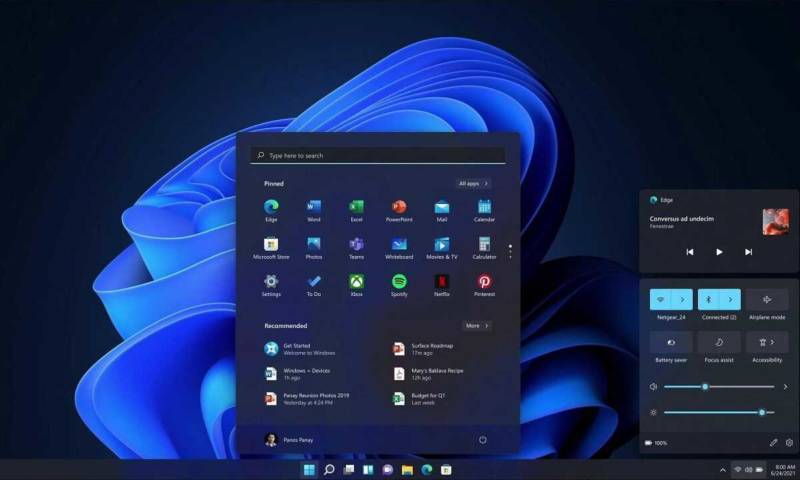Quando é que o Windows não apresentou problemas depois de uma atualização?
Sinceramente, eu não me lembro. E estamos acostumados a ver a Microsoft lançando atualizações incompletas e cheias de problemas. Aqui, cabe a nós, produtores de conteúdo, tentar ajudar os usuários a resolver os problemas deixados pela gigante de Redmond.
As últimas atualizações acumulativas do Windows 11 estão resultando em problemas para alguns usuários. A Microsoft trabalha constantemente para localizar tais falhas, compartilhando as soluções possíveis em sua página de suporte.
Neste post, vamos mostrar como resolver o problema mais recente oferecido por uma atualização do Windows 11, que é o desaparecimento do menu Iniciar.
O que está acontecendo com o menu Iniciar do Windows 11?
O problema mais recente envolvendo o Windows 11 está diretamente relacionado com o menu Iniciar, elemento fundamental para a interação dos usuários com o sistema operacional.
Vários usuários relataram que, ao abrir o menu Iniciar, ele desaparece de forma imediata, tornando assim impossível o acesso a ele e aos recursos disponíveis neste elemento.
E isso pode fazer com que a experiência de uso seja sensivelmente afetada, deixando alguns recursos de software indisponíveis.
Ao que parece, o problema está aparecendo quando são instaladas as atualizações acumulativas opcionais do Windows 11.
Mais especificamente os updates KB5015882 e KB5015814. Ou seja, se você ainda não fez a atualização do seu computador, nem precisa dizer que pode saltar esses dois itens por enquanto.
As duas atualizações incluem novidades relativas às notificações do Windows 11, já que permitem ao sistema receber alertas de urgência inclusive quando o modo de concentração está ativo.
Reconheço que este pode ser um recurso útil para muita gente, mas não é algo indispensável ou imprescindível para o bom funcionamento do sistema operacional. E é justamente por isso que essa característica está na lista de updates opcionais.
Além disso, esses updates permitem a instalação de novas versões do Windows 11 quando o sistema operacional é instalado no computador pela primeira vez, permitindo assim que a atualização do software aconteça logo no primeiro momento de uso.
Por outro lado, são updates que entregaram ao sistema operacional uma série de problemas, incluindo o mais crítico de todos: o desaparecimento do menu Iniciar de forma imediata, tão logo você clica sobre ele.
O bug afeta inclusive a tecla do Windows, tornando o uso do menu iniciar algo praticamente impossível, e arruinando a experiência de uso em um sentido muito mais amplo do que o desejado.
Muitos usuários dependem desse menu para operar com a maioria das ferramentas e aplicativos instalados no computador, o que torna essa falha consideravelmente grave.
Como resolver este problema?
A Microsoft afirma que já localizou a raiz do problema do desaparecimento do menu Iniciar no Windows 11 após a instalação desses updates opcionais, e já programou uma atualização de emergência que corrige a falha.
Por outro lado, esse novo update (que é entregue a partir dos servidores da empresa) pode demorar até 24 horas para chegar a todos os dispositivos elegíveis para receber o software.
Se você está lendo este artigo no futuro, muito provavelmente já recebeu essa atualização e nem sabe. Logo, vale a pena ir até o Windows Update e verificar por lá se o seu computador precisa ser atualizado.
Mas se você não recebeu nenhum alerta da Microsoft sobre o update de correção da falha, saiba que é possível instalar o parche de forma offline. Basta clicar neste link para realizar o download do software, que pode ser executado manualmente.
Para os usuários da versão Enterprise do sistema operacional, o parche pode ser acessado a partir da seguinte rota: Configurações > Modelos administrativos > KB5014668 220721_04201 Reversão de problema conhecido (ou Known Issue Rollback) > Windows 11.
E boa sorte para todos. Tudo vai dar certo!